いつもご覧いただき、ありがとうございます。
昨年まで既存のモニターをつかって2画面にしましたが、利便性に難があるとして取りやめて現在は再び1画面でパソコンを使っています。
しかしここ最近とある事情から2画面にしたほうがいいのではないか?という結論に至っています。そこで導入するのは何がいいかの選定も踏まえたお話をします。
Contents
最初のデュアルモニターは憧れ。
最初はいろんな方が使って便利ということでやってみることにしました。当時2022年11月。

スタート時はもちろん横2枚でやっていました。

のちに縦置きにすることとして半年ぐらいやっていたわけですよ。縦置きに使ったのがエルゴトロンのモニターアームです。(もともと買ってたのを使わなくなったということで一時保管)
最初のうちはいいねぇとおもったわけですよ。
しかし使いにくいうえに用途が見えないのでやめる。

ただ、現状使い道というのがSNSの閲覧や動画の閲覧程度。
しかももともと使っていたモニターが27インチとバカでかいので、圧迫感も半端ない。
さらに言えばパソコンの仕様上(サブ用はDVIしかないため)4Kにするとカーソルもかくかくになってつかいづらくなるということで使用を断念。それが昨年2023年7月のこと。
とりあえず一つで何とかなってる。

現在は普通に4Kモニター1枚でやってるけど、現状は問題なく使うことができています。
現在の仕様で変更したのはモニターアームに再交換したこと。

モニターはBOYATAのモニタースタンドと付属のモニタースタンドで高くしてるものの、モニター下を有効活用したいということで以前購入していたモニターアーム(エルゴトロンLX)を再び使用。

現在はこのようにモニターアームでモニターを支え、空いたスペースにBOYATAのタブレットスタンドを置いて現状iPadを置いてる状態です。
色々勉強したいのでもう一回挑戦。
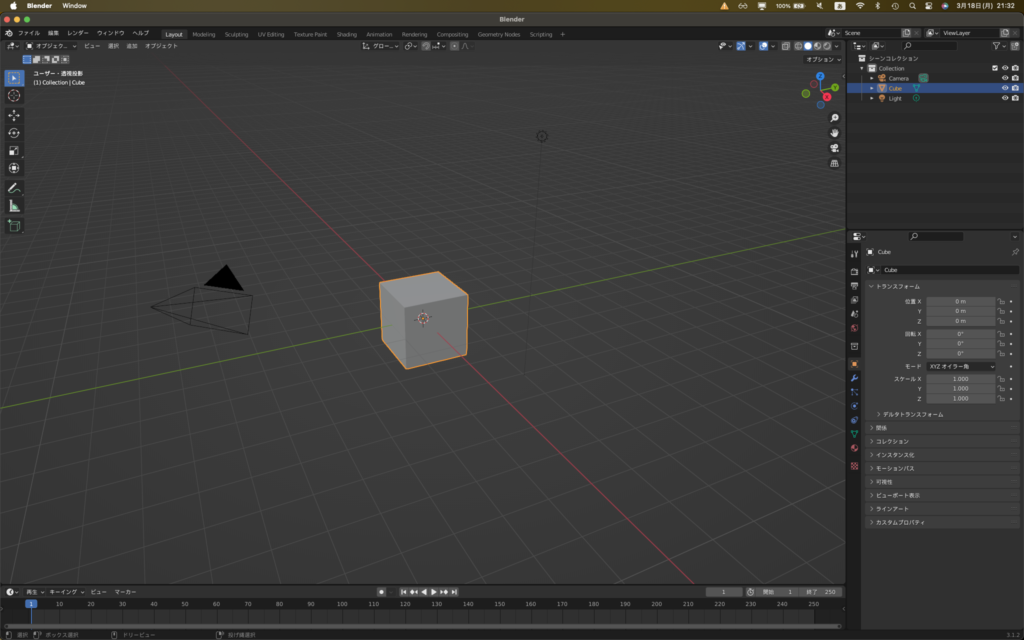
そして、今回再びデュアルモニターにしたい理由はCGや3D図面の勉強をしたいため。
CGはBlender(現行デスクトップPCではだめなのでMacBook経由)、3D図面はonshapeを使う予定ですが、現状は別の窓に表示しなければならず、画面いっぱいに使いたいユーザーにははっきり言ってダメ。
今までだったら家計簿などの簡易的なものだったので4Kモニターひとつで画面の半分で済んでいたわけですが、こういったクリエイター系のソフトを使うのであればデュアルモニターは必須。
モニター1枚だといちいち調べものするのにもアイコンをタスクバーに動かさないとダメだし、4Kで半分画面を使った場合は作業範囲が狭まるので効率も悪くなる。
実際ノートパソコンでやる際もその障壁に引っかかっていたわけです。
ただ、動画に関してはスマホでも事足りるといえば足りますが、やはり文章のほうがやりやすい。
現行PCの欠点:4Kにするとアイコンがかくかく。

そこで今回もデュアルモニターを構築するわけですが、現行PCの欠点は4Kにするとアイコンがかくかくになる問題。
これは所有してるデスクトップPCの外部出力端子がDP(Display Port)端子とDVI端子しかないために起きているもの。
DVI端子は最大でもフルHDまでと作業範囲が狭いので、4Kに無理やりできる場合もありますが、その分リフレッシュレートが少なくなり、アイコンがかくかくになるわけです。
これがあったので以前のデュアルモニターでは動画閲覧ぐらいにしか使えなかったのです。
デュアルモニターの欠点:首を頻繁に動かす。

また一般的にデュアルモニターにした場合、首を動かすことになります。
一般的なモニターだったら別にその動作をする必要がないのですが、デュアル以上(もしくはウルトラワイドモニター)になるとやはり首を動かす必要が出てきます。
これが結構面倒で、縦画面にしたとしても上に向いたりと不便でした。
モバイルモニターという回答。

一番いいのはデスクトップPCの更新ですが、ideapadなどを買ったために破産寸前。w
それ以前にデスクトップPCは基本的にデータ整理にしか使わないので、そこまでいらない。でもやはりほしいということでモバイルモニターという作戦に出ることにします。
モバイルモニターは15インチ前後が相場で、画質はフルHD。4Kや18インチもあるのですが、4Kにすると文字が小さくて見づらいので実用性に欠ける。なのでよくて2Kまでが最適かな?
実際購入したのは3:2の16インチ2.5Kモニター。価格は21,999円だけど8,000円のクーポン適用で13,999円で購入。
HDMIがminiタイプだったために変換器を購入。(実際は使ってない)
さらに以前の撤去でDVI変換アダプタを紛失したので再購入。
必要な時に携帯できる。
モバイルモニターは名前の通り携帯できます。
ということは必要に応じて取り外すことができるので、会社で同じ環境にするのであれば自宅のモニターをとりはずして使うというわけです。
重さも500gとそんなに重たくないうえにパソコン自体は会社においてるので手軽です。ただ、miniHDMIケーブルは必須。
もし仮に使わなくなったとしても、他に使い道もあるからそこまでダメージは大きくない、と願いたい。
横でなく縦に2枚。

今回のデュアルモニターでは横2枚および一つ縦置きと異なり、縦に二枚置くことにします。いわゆるニンテンドーDS方式。
いろんな動画を参考にするとどうやらメインモニターの下にサブモニターを置いたら便利になるということらしい。
なのでBOYATAのタブレットスタンドにモニターをおいて運用するわけです。
接続はHDMI経由でデスクトップPC、USB-C経由でMacBookという形です。幸い付属のUSB-Cケーブルは動画出力対応。
検証してみる。

購入したのは16インチで2.5K解像度のモバイルモニター。
価格は23,998円だけど、値下がりして最終的に13,999円と超安価で購入できました。もちろん中国製なのでどこまで行けるかというのはあります。
充電器は15W仕様ですが、正直ちゃんとしたところを使いたかったのでANKERの充電器(20W)を試したところ、問題なく使えています。(元々iPadの充電スペースのために購入したもの)
HDMIからDVI経由でWindowsPCに接続し、付属のUSB-CtoCケーブルでM3 MacBook Airへ接続します。
なお、モバイルモニターのレビューは後日行います。
【PR】
参考サイト:アマゾン
結果。
結果として問題なく使えることが出来ています。
むしろ切り替えの時に下側をどちらかに映し出しておけば両方使えるというメリットが出ることも判明しています。
実際、SSDのフォーマットをNTFSからexFATに変更する際に、WindowsPCへ一旦データを避難した後にマッキントッシュで初期化。その間両方の電源を切ることなく動かすことができているのです。
ちなみにDVI端子による4Kのかくつき問題ですが、今回のモニターは2.5Kと下がっているのでどうなるかと思いましたが、問題なくスムーズに動いています。もちろんフルHDだったら問題はありません。
その結果、上下に置いた場合、メインは大きいの、サブは小さいと効率は非常にアップしたと思いました。これは今後も使っていきたい。
持ち運べる。

会社で必要になった時などにモニターが持ち運べるのもメリットの一つ。
会社でも調べ物をしながら作業することはありますが、ながら表示が今までできませんでした。できたとしても画面が小さく見づらい。
そんな時にデュアルにしたらやりやすくはなるのですが、今まではモバイルモニターがないためにできませんでした。
もちろん自宅からモニターを持っていけばいいというのもありましたが、圧迫感が半端ないので断念。
まとめ。

まとめです。
本日は前回大失敗したデュアルモニター化計画として新たに構成した組合せを行いました。
具体的にはモバイルモニターを採用し、左右でなく上下に設置するもの。いわゆるニンテンドーDS方式ですね。
この方式でやると作業しながら調べ物がしやすくなる上に首をいちいち回さないで済むのがメリットです。そして圧迫感も無くなりました。
わたしのPC特有の欠点だった4Kかくつきも2.5Kならば全然問題ありません。
当面はこのやり方でやっていこうと思います。











コメントを残す